
今回は、AviUtlで.mov/.mkv/.m4a/.flacなどのファイルを読み込めるようにする設定を紹介したいと思います。
入力プラグインの確認
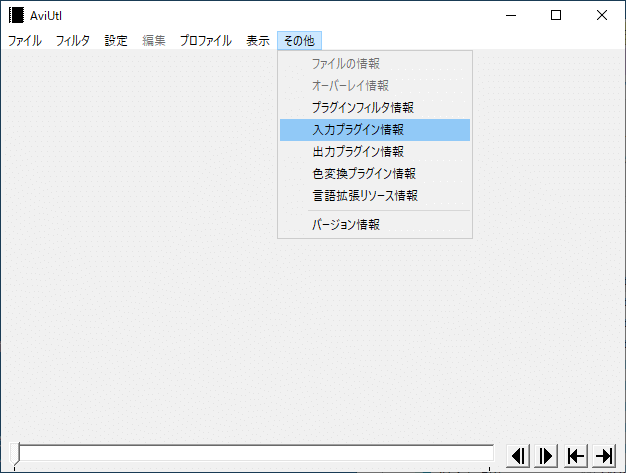
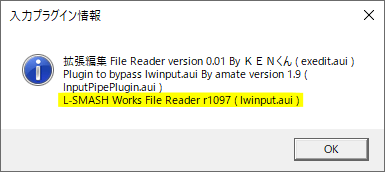
まずは入力プラグインの確認です。AviUtlのデフォルトでは読み込めるファイルの種類が少ないため、L-SMASH Worksなどの入力プラグインの導入が必須となります。
L-SMASH Worksが未導入の場合は過去記事を参考にしてみてください。
ファイルの関連付け
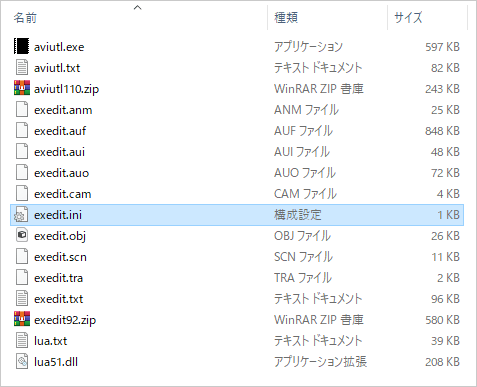
L-SMASH Worksなどの入力プラグインの導入が済んだなら、ファイルの関連付けを行います。AviUtlフォルダにあるexedit.iniというファイルをメモ帳で開きます。
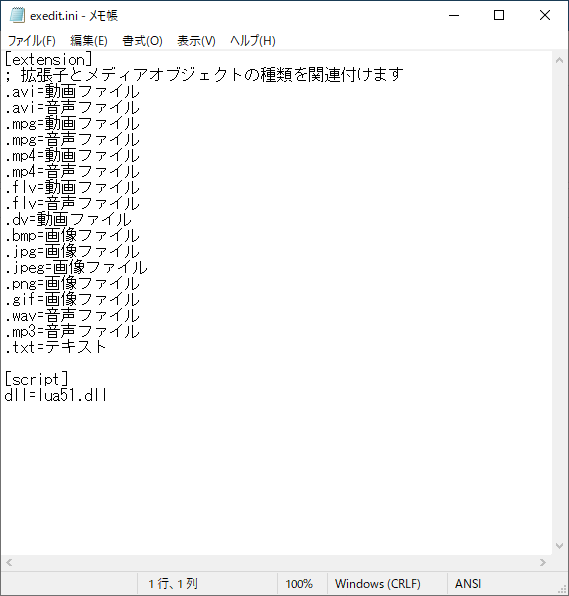
このようにAviUtlで扱えるファイルが記述されています。L-SMASH Worksで読み込めるファイルの種類が増えても、この関連付けを行わないとAviUtlで読み込むことができません。
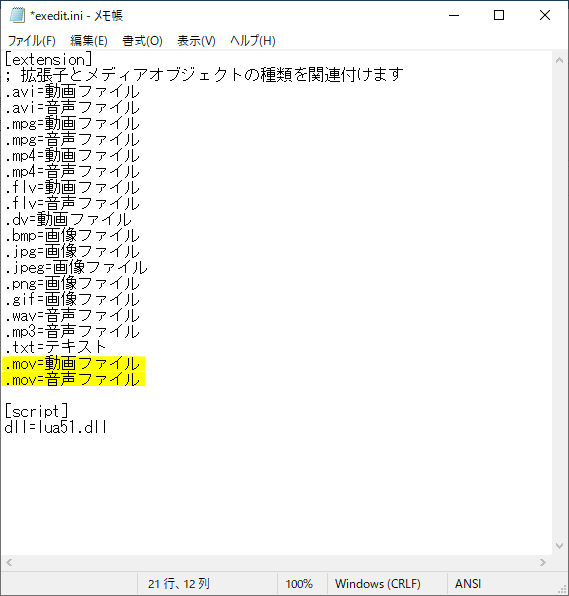
読み込ませたいファイルを追記します。ここではmovを読み込めるようにしてみます。
.mov=動画ファイル、.mov=音声ファイルを追加しました。動画は映像と音声でできているので、動画ファイルと音声ファイルの2種類を追加する必要があります。
上書き保存後、AviUtlを起動させている場合は一旦閉じて再起動して確認します。
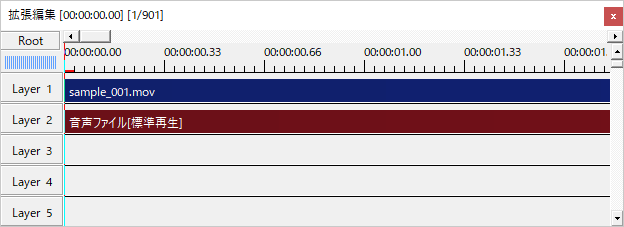
無事movを読み込むことができました。
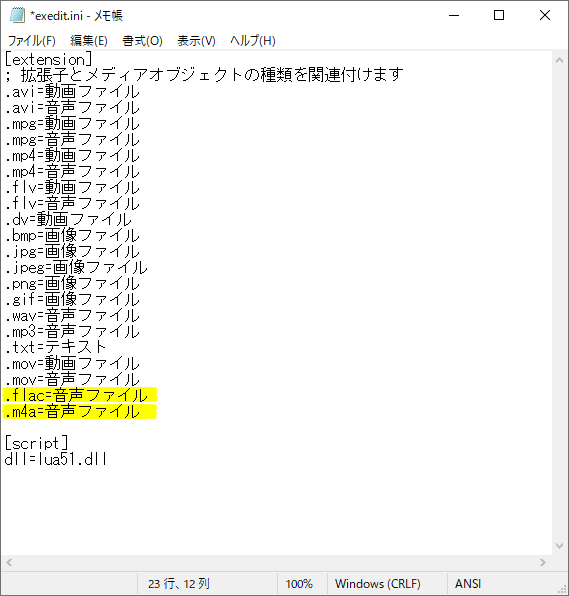
flacやm4aなどは映像がないので音声ファイルの追加だけでOKです。
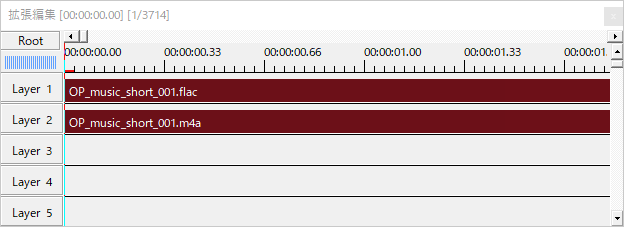
こちらも読み込めるようになりました。
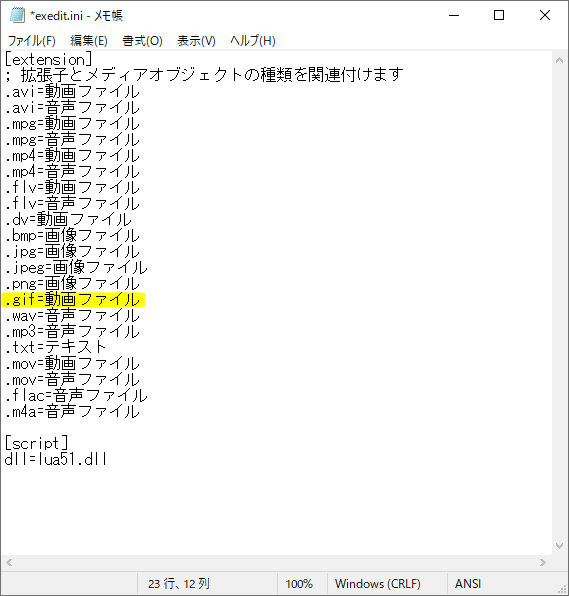
gifに関してはデフォルトで画像ファイルになっていますが、動画ファイルに書き換えると動くようになります。
入力プラグインの優先度
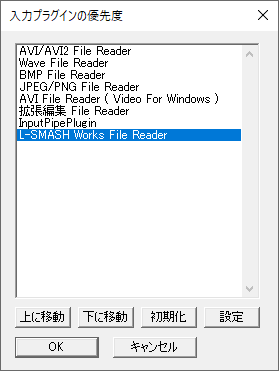
L-SMASH Worksを入れたんだけど、どうも不安定だなと感じる場合は入力プラグインの優先度を下げてみてください。
まとめ
L-SMASH Worksなどの入力プラグインを入れて、exedit.iniで関連付けを行う。
入力プラグインを入れているはずなのに読み込まない場合は、ファイルが正しく関連付けられているか確認してみてください。
こちらでは読み込みトラブルの例もいくつか挙げているのでよかったら参考にしてみてください。
→AviUtlでmp4ファイルを読み込む

